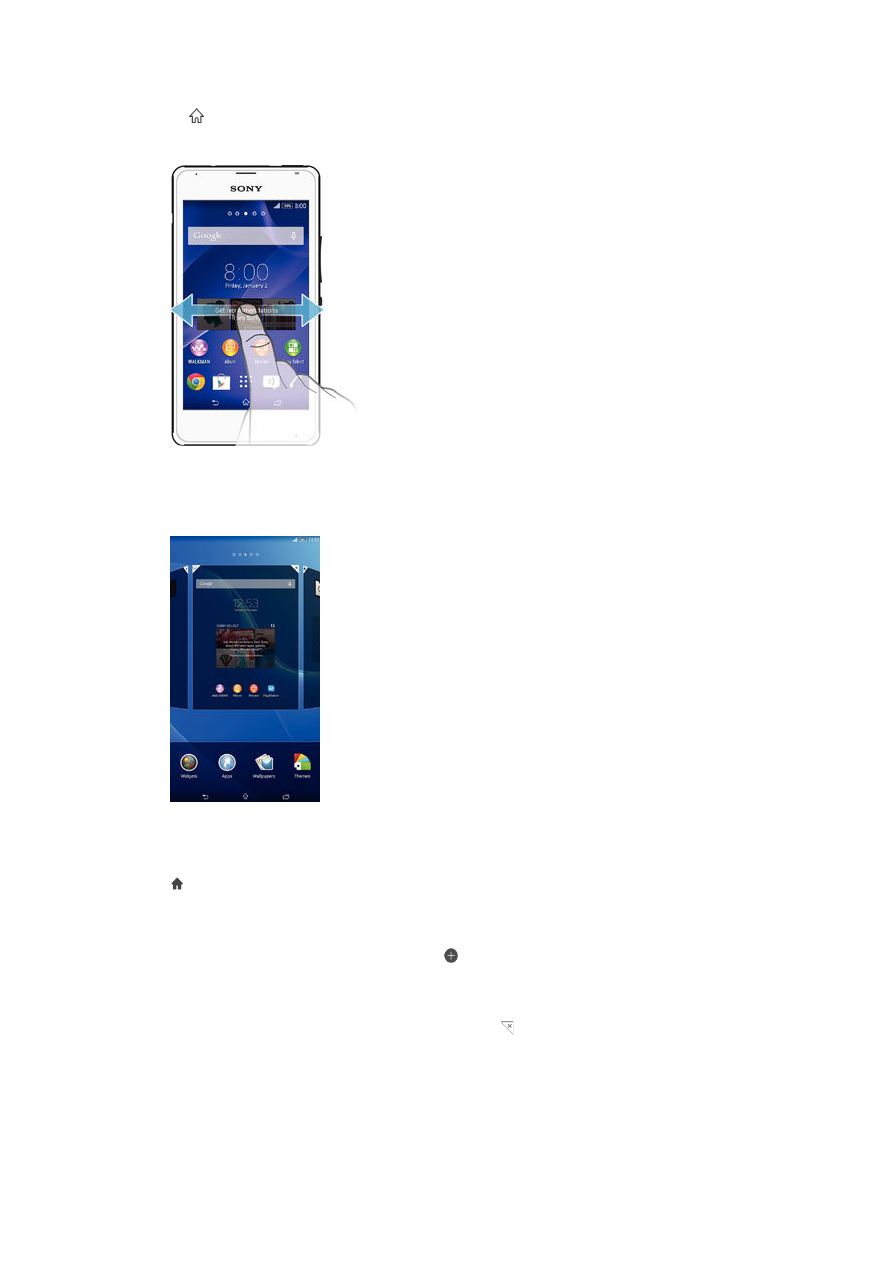
應用程式畫面
您可以從主畫面開啟應用程式畫面,其中包含已預先安裝以及您下載至裝置的應用程
式。
14
此為本出版品的網際網路版,
©列印後限供個人使用。
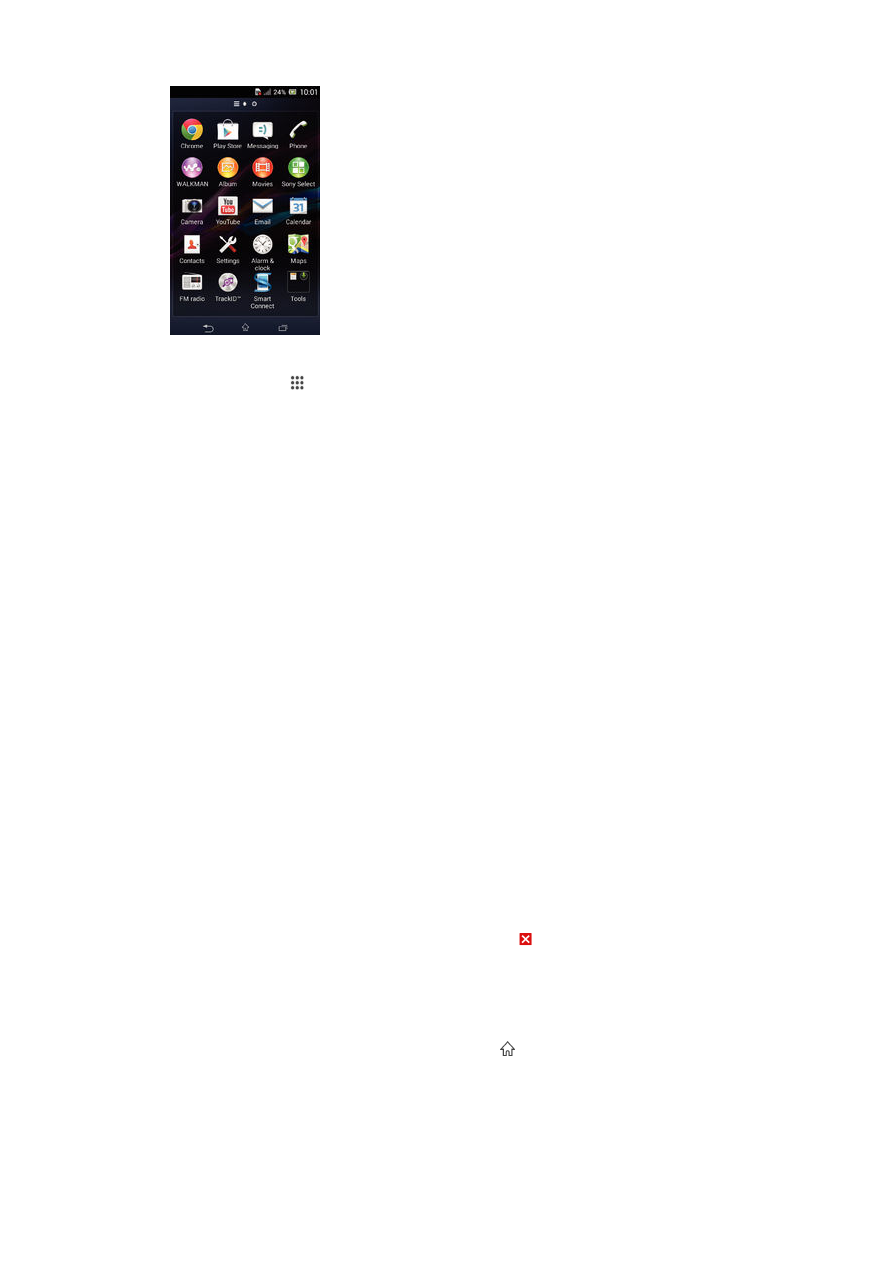
在應用程式畫面上檢視所有應用程式
1
在主畫面中,輕觸 。
2
在應用程式畫面上向左或向右輕拂。
從應用程式畫面開啟應用程式
•
向左或向右輕拂來尋找應用程式,然後輕觸應用程式。
開啟應用程式畫面目錄
•
開啟應用程式畫面時,將畫面的左側邊緣向右拖曳。
在應用程式畫面上移動應用程式
1
若要開啟應用程式畫面目錄,請將應用程式畫面的左側邊緣向右拖曳。
2
請確認您已選取顯示應用程式下方的自訂排序。
3
碰觸並按住應用程式,直到應用程式放大且裝置開始震動,然後將應用程式拖曳
至新的位置。
新增應用程式捷徑至主畫面
1
從應用程式畫面,碰觸並按住應用程式圖示直到畫面振動,然後拖曳圖示至螢幕
最上方。主畫面隨即開啟。
2
將圖示拖曳至主畫面上所需的位置,然後放開手指。
在應用程式畫面上排列應用程式
1
如要開啟應用程式畫面目錄,將應用程式畫面左緣向右拖曳。
2
在顯示應用程式之下選取所要的選項。
從應用程式畫面搜尋應用程式
1
若要開啟應用程式畫面目錄,請將應用程式畫面的左側邊緣向右拖曳。
2
輕觸搜尋應用程式。
3
輸入您要搜尋的應用程式名稱。
從應用程式畫面解除安裝應用程式
1
若要開啟應用程式畫面目錄,請將應用程式畫面的左側邊緣向右拖曳。
2
輕觸解除安裝。所有無法解除安裝的應用程式都會以
表示。
3
輕觸要解除安裝的應用程式,然後輕觸解除安裝。